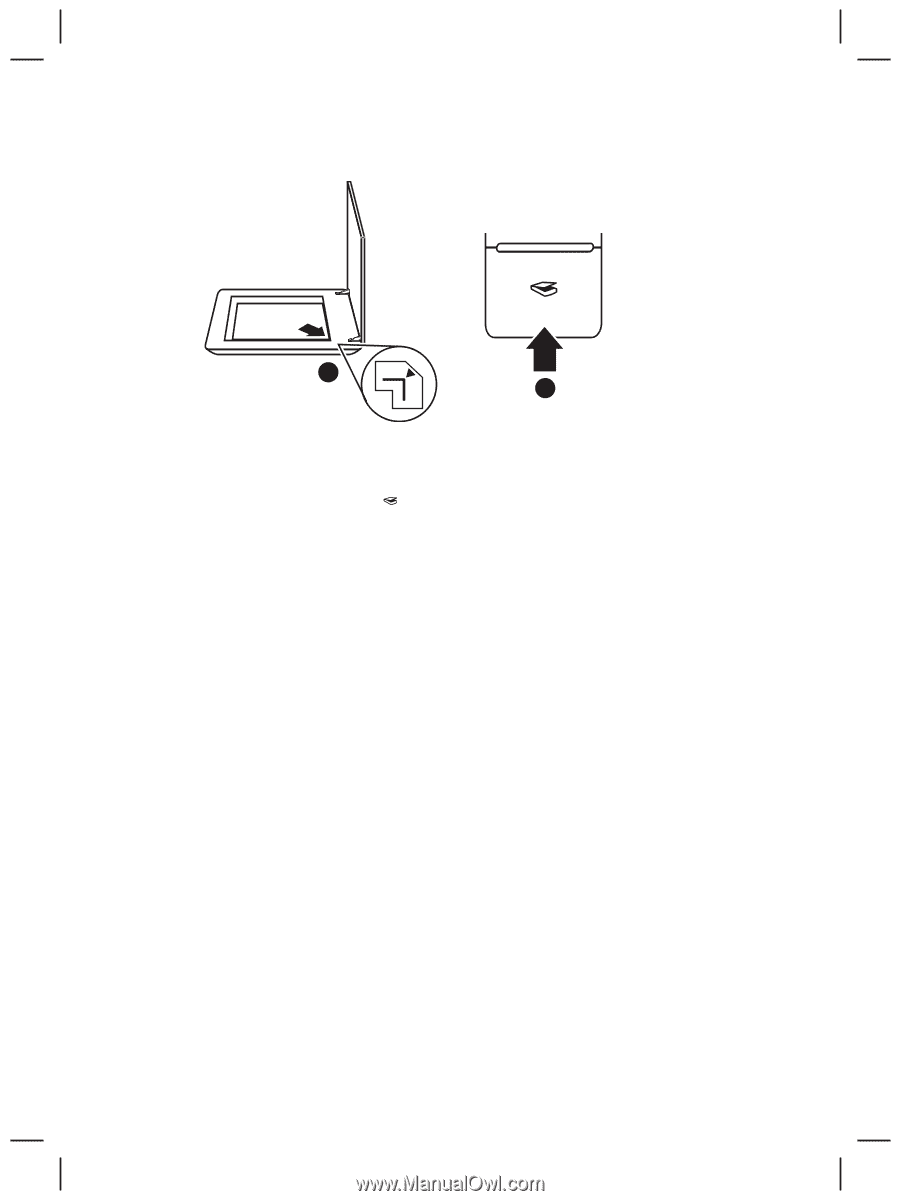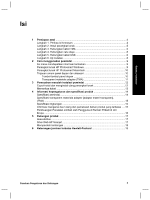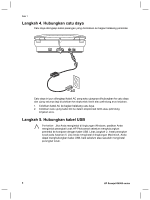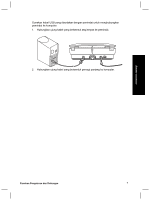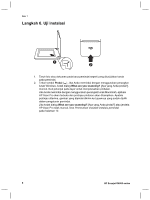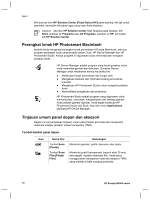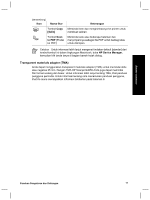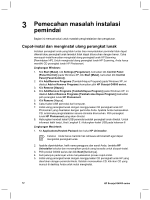HP G4050 Setup and Support Guide - Page 30
Langkah 6. Uji instalasi
 |
UPC - 882780686793
View all HP G4050 manuals
Add to My Manuals
Save this manual to your list of manuals |
Page 30 highlights
Bab 1 Langkah 6. Uji instalasi 1 2 1. Taruh foto atau dokumen pada kaca pemindai seperti yang ditunjukkan tanda pada pemindai. 2. Tekan tombol Pindai ( ). Jika Anda memindai dengan menggunakan perangkat lunak Windows, kotak dialog What are you scanning? [Apa yang Anda pindai?], muncul. Ikuti petunjuk pada layar untuk menyelesaikan pindaian. Jika Anda memindai dengan menggunakan perangkat lunak Macintosh, aplikasi HP Scan Pro akan terbuka dan pratinjau pindaian akan ditampilkan. Apabila pratinjau diterima, gambar yang dipindai dikirim ke tujuannya yang sudah dipilih dalam pengaturan pemindai. Jika kotak dialog What are you scanning? [Apa yang Anda pindai?] atau jendela HP Scan Pro tidak muncul, lihat Pemecahan masalah instalasi pemindai pada halaman 12. 8 HP Scanjet G4000 series